Para muitos usuários, o Realtek HD Audio Manager tem sido o lugar perfeito para melhorar a qualidade sonora geral. Entretanto, devido a algumas grandes mudanças no Windows 10, o programa continua desaparecendo e às vezes não funciona de forma alguma.
O que você precisa para reinstalar o Realtek HD Audio Manager
Se você estiver usando um PC Windows 10, provavelmente está usando um driver de som da Realtek. A menos que você esteja usando uma placa de som externa ou passando o som por HDMI com as melhores placas de vídeo, o driver do codec de áudio HD da Realtek é provavelmente o que está ajudando seu PC ou laptop a fazer sons.
Infelizmente, há tantas coisas diferentes que podem quebrar seus drivers de áudio. Quando isto acontece, a primeira coisa que você deve fazer é entrar no Device Manager e ver se você pode obter um novo driver através do Windows Update.
Na maioria dos casos, o Windows será capaz de encontrar e instalar o driver certo sem sua contribuição, mas às vezes você terá que tomar as coisas em suas próprias mãos.
O Realtek HD Audio Manager é um dos programas mais comuns e úteis que os usuários de Windows têm em seus computadores sem mesmo se darem conta. O Realtek HD Audio Manager é essencialmente a interface gráfica de driver de áudio HD da Realtek, que é o driver de som padrão para a maioria das placas de som de PC. (incluindo as incorporadas na placa-mãe). Muitas vezes isto está em seu PC, mas você não consegue encontrá-lo nem mesmo com uma busca no Windows.
O problema mais provável é que ele simplesmente desapareceu. Portanto, eis como reinstalar o Realtek HD Audio Manager.
O que é o Realtek HD Audio Manager
O Realtek HD Audio Driver é o driver de áudio mais usado para controlar as configurações de áudio em sistemas Windows. O Realtek High Definition Audio Manager vem com o driver de áudio Realtek. É basicamente o driver de som mais comumente usado, que é carregado com características incríveis e suporta um conversor digital para analógico (DAC) de seis canais com modulação de código de pulso de 16, 20, 24 bits.
Essencialmente, o driver de som facilita a reprodução de áudio em seu desktop Windows e é conhecido por fornecer som de alta qualidade ao seu sistema através de sua placa de som. Está marcado com seu dispositivo de áudio para melhorar o som.
Recentemente, os usuários do Windows relataram dificuldades de acesso ao driver de som. Os usuários também perderam ou extraviaram o ícone do Realtek HD Audio Manager na barra de tarefas, na bandeja do sistema e na seção de notificação. O problema pode ter ocorrido ou após uma atualização do Windows ou devido a uma mudança no driver da placa de som.
Como baixar e reinstalar o Realtek HD Manager no Windows 10
Se você tem problemas com o som ou parece ter se tornado muito pior (especialmente em laptops), isto indica que você não tem o Realtek HD Manager. Verifique se ele realmente carrega na inicialização do Windows e verifique sua presença na barra de tarefas ao lado do relógio.
Muito freqüentemente tais problemas ocorrem no Windows 10 após uma grande atualização do sistema ou apenas atualizando seu driver em segundo plano a partir do repositório da Microsoft.
Entretanto, se você quiser acessar o Realtek HD Audio Manager no Windows 10, você não precisa baixar nada. Isto porque o aplicativo já está instalado, mas oculto do acesso direto do usuário. Você pode acessá-lo.
- Abra o drive “C” ou o drive onde o Windows 10 está instalado.
- Em seguida, navegue até a pasta “Arquivos de Programas (x86)”.
- Depois disso, abra a pasta “Realtek” e vá para “Audio”.
- Em seguida, abra “HDA” e encontre o arquivo “RtkNGUI64”. Abra-o.
Agora você tem o Realtek HD Audio Manager. Agora, vá e personalize a música ao seu gosto. Além disso, se você quiser usar o Realtek HD Audio Manager regularmente, basta clicar com o botão direito em “RtkNGUI64” e enviá-lo para “Desktop”.
Na maioria dos casos, falta o Realtek HD Audio Manager porque o driver de áudio não está corretamente instalado em seu computador. Portanto, para instalar um driver especial da Realtek para sua placa de som, siga estes passos.
- Abra o Gerenciador de Dispositivos pressionando “Win + X”.
- Depois disso, clique duas vezes em “Entradas e saídas de áudio” aqui.
- Agora clique com o botão direito do mouse em “Alto-falante / Auscultadores (2- Realtek High Definition Audio)” e selecione “Update Driver”.
- Na tela seguinte, clique em “Procurar automaticamente por software de driver atualizado”. Seu PC agora encontrará o driver destacado online e o instalará posteriormente.
Após alguns minutos, a instalação estará concluída. Agora, reinicie seu PC e vá para a pasta Realtek e você encontrará o Realtek HD Audio Manager.
Como baixar e reinstalar o driver de áudio HD da Realtek
Antes de baixar novos drivers, desinstale todos os drivers atuais. Para evitar conflitos duplicados entre vários drivers, você também deve remover os drivers de áudio duplicados. Para fazer isso, siga estes passos:
- Abra o Gerenciador de Dispositivos pressionando “Win + X”.
- Em seguida, expandir a seção “Controladores de som, vídeo e jogos” da lista no Gerente de Dispositivos.
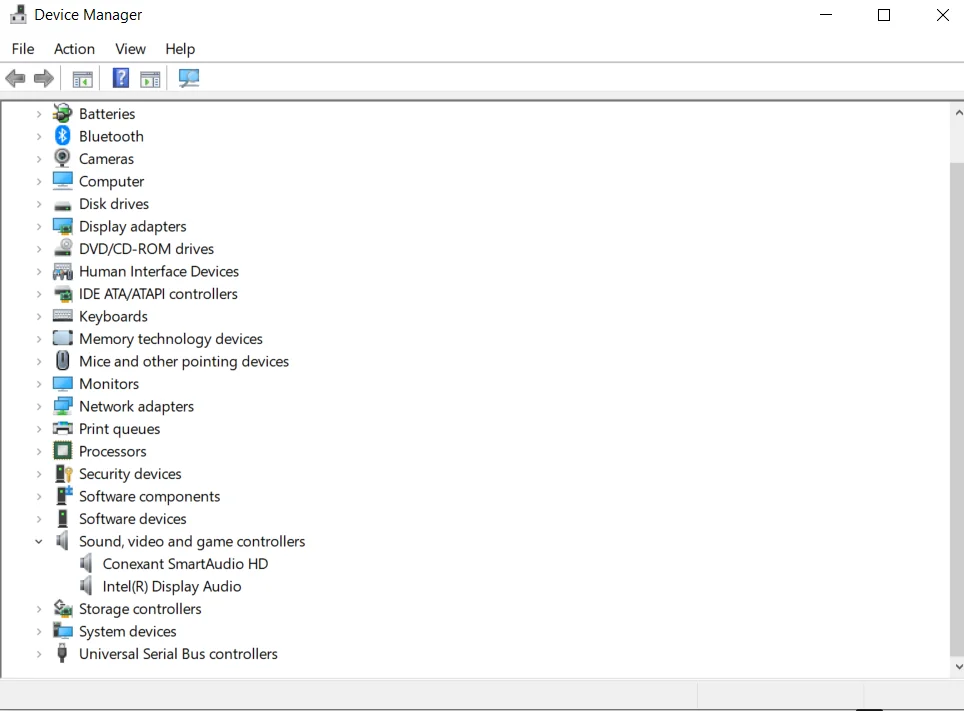
- Ao mesmo tempo, encontre o driver de áudio de alta definição da Realtek.
- Clique com o botão direito sobre ele e selecione “Desinstalar dispositivo” no menu suspenso.
- Verifique a caixa “Delete the driver software for this device” e clique no botão “Uninstall” (Desinstalar).
- Agora vá para a aba “Ver” e clique em “Mostrar dispositivos ocultos” no menu suspenso.
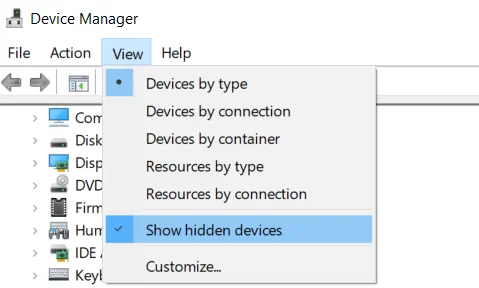
- Agora procure por drivers de áudio duplicados, se houver. Clique com o botão direito do mouse e selecione a opção “Uninstall device”.
- Depois disso, reinicie seu PC ou laptop.
Para baixar manualmente um driver de áudio, acesse o site oficial da Realtek. A página de download listará os drivers de áudio disponíveis para download. Procure aquele que você deseja e faça o download.
Após a conclusão do download, clique duas vezes nos arquivos de instalação e siga as instruções para concluir a instalação.
Isto o ajudará a se familiarizar com o funcionamento misterioso do Realtek HD Audio Manager e seus drivers. Vale a pena ter em mente que o Windows normalmente é bom em atualizar e selecionar o driver de áudio certo para seu PC, portanto, se você estiver satisfeito com a qualidade de som e não tiver problemas, não vale a pena desperdiçar muito esforço.
Em qualquer caso, vale sempre a pena saber onde o aplicativo Manager está escondido, pois ele tem várias características úteis.










